도면을 작성하다 보면, 제공되는 해치 중에서 원하시는 해치가 없는 경우가 있으셨을 겁니다. 또, 해치의 간격을 정확히 맞추고 싶은 데, 기존 해치 파일들은 따로 수정이 안되어 답답하실 때가 있으셨을 거예요. 이럴 때, 직접 해치 패턴을 만들어 적용하시거나 사용자 정의를 이용해 해치 간격을 지정해 주시면 됩니다 :)
01. 단일 해치 패턴 적용하기
먼저, 추가하시려는 해치 파일은 .PAT 형식이어야 합니다. 원하시는 해치 파일을 .PAT 파일 형식으로 준비해주세요.
명령창에 OPTION (OP : 옵션) 을 입력해 줍니다. 옵션 창이 뜨시면 '일반' 탭에서 '해치 패턴'을 클릭해주세요.
아래 사진과 같이 '추가(A)' 버튼이 활성화되실 겁니다. '추가(A)' 버튼을 누르시고 바로 오른쪽 끝에 위치한 '찾아보기(B)...' 버튼을 눌러주세요.
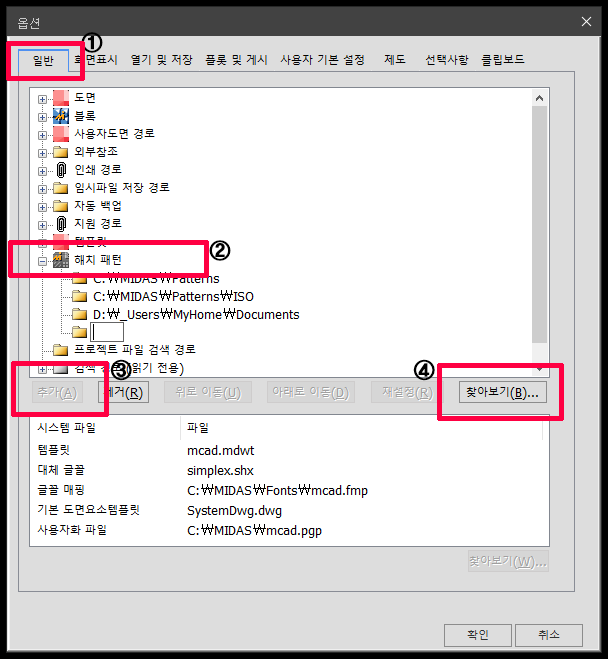
그럼 폴더 찾아보기 창이 뜨실 겁니다. 적용하시려는 파일의 위치를 선택하신 후, 확인 버튼을 눌러주시면 됩니다 :)
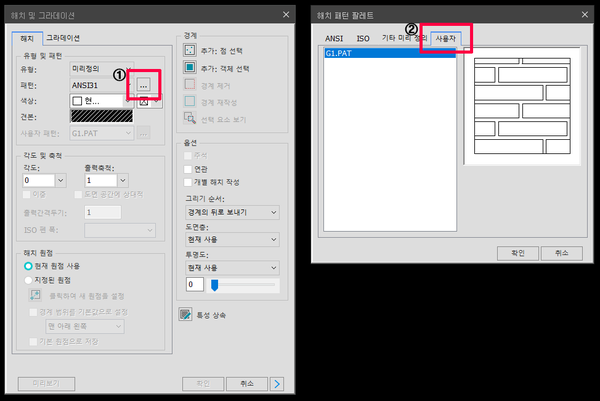
이제 명령어 HATCH(H : 해치)를 이용해 해치 및 그라데이션 창을 열어주세요. 아래 그림과 같이 '해치' 탭에서 '패턴'에서 '...'을 눌러주시면 해치 패턴 팔레트 창이 열리게 됩니다. 창을 여신 후, '사용자' 탭을 눌러주시면 추가하신 해치 파일을 확인하실 수 있습니다.
02. 여러 해치 패턴 적용하기
.PAT 파일에 두 개 이상의 해치가 들어 있는 경우, 한 번에 적용하는 방법이 궁금하실 겁니다 :)
이 경우, .PAT 파일을 열어서 내용을 모두 복사합니다. 그리고 C:\MIDAS\Patterns\iso 경로의 파일을 여셔서 ICADISO.PAT 파일을 연 후, 가장 하단에 복사한 내용을 붙여 넣고 저장해 주시면 됩니다.
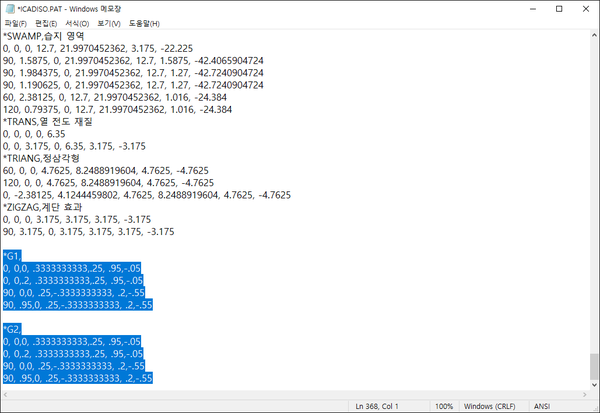
이후, 캐드 프로그램을 새로 여셔서, 명령어 HATCH(H : 해치) 입력 후, 뜨는 창에서 '해치' 탭 > '패턴' 에서 '...' 을 눌러주시면 해치 패턴 팔레트 창이 열리게 됩니다. 열린 창에서 '기타 미리 정의' 탭을 눌러주시면 추가한 해치들을 찾으실 수 있습니다.
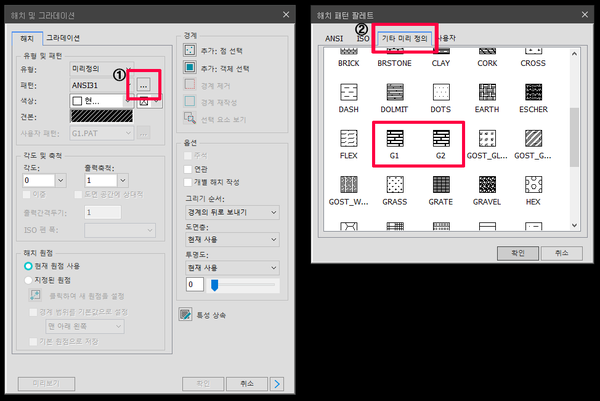
03. 정확한 해치 간격 맞추기(1)
가끔 해치 패턴의 간격을 정확한 수치로 그리고 싶어 하시는 분들이 계십니다.
이 경우, 명령어 HATCH(H : 해치) 입력하시고 '유형'을 '사용자 정의'로 바꿉니다. 그럼 아래 그림처럼 간격 두기가 활성화됩니다.
여기서 원하시는 간격으로 입력해 주신 후, '경계'에서 '추가: 점 선택'을 눌러 원하시는 영역 안을 선택해 주시면 됩니다. 선택 후, 다시 해치 대화상자가 뜨게 되며 하단의 확인 버튼을 누르셔서 종료해 주시면 됩니다.
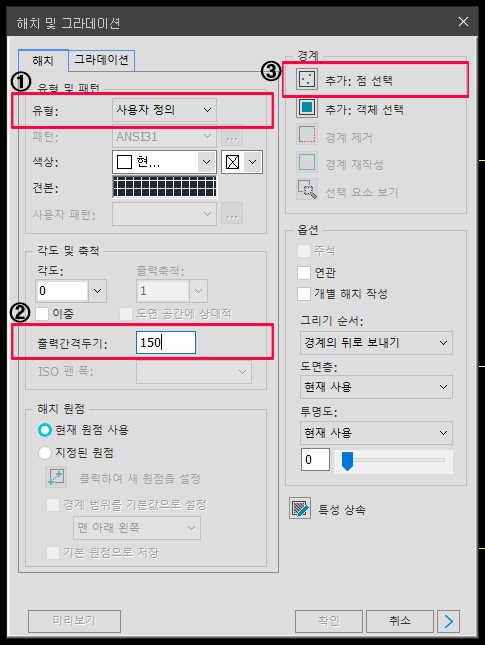
TIP) 간격 두기 외에도 사선 타입 및 격자 타입의 해치를 만드실 수 있습니다 :)
1) 사선 타입
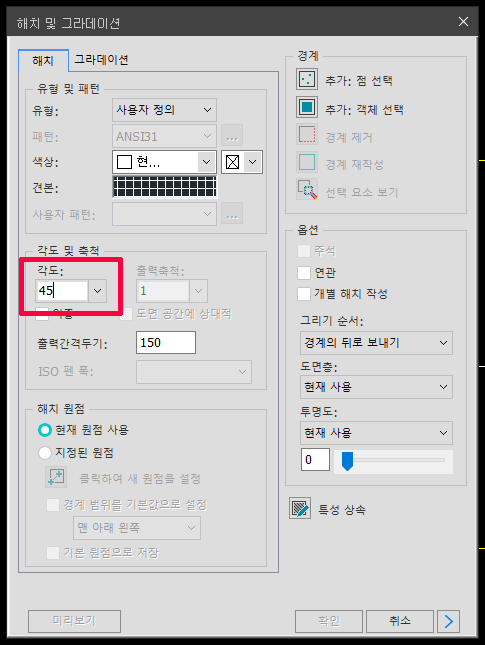
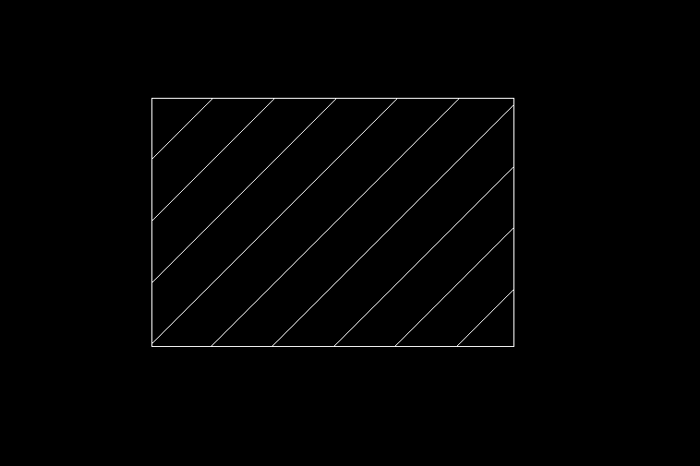
2) 격자 타입
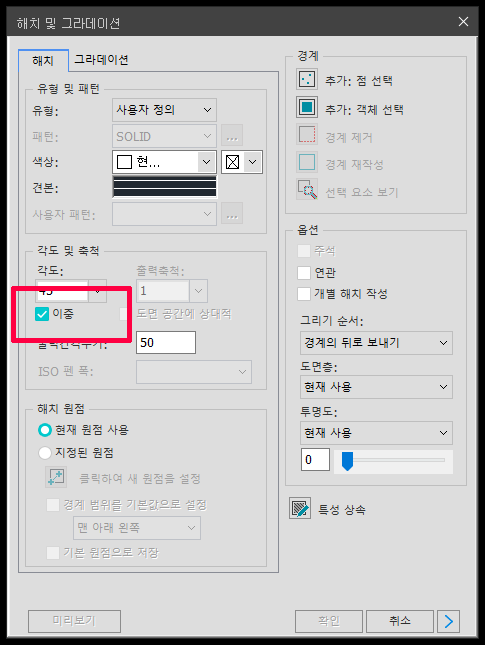
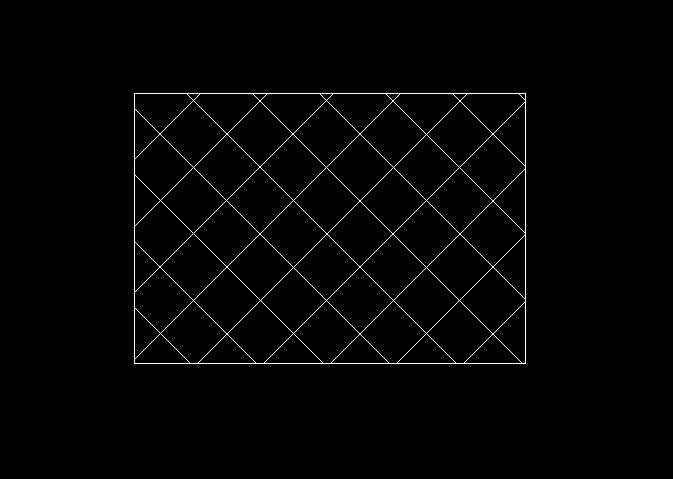
04. 정확한 해치 간격 맞추기(2)
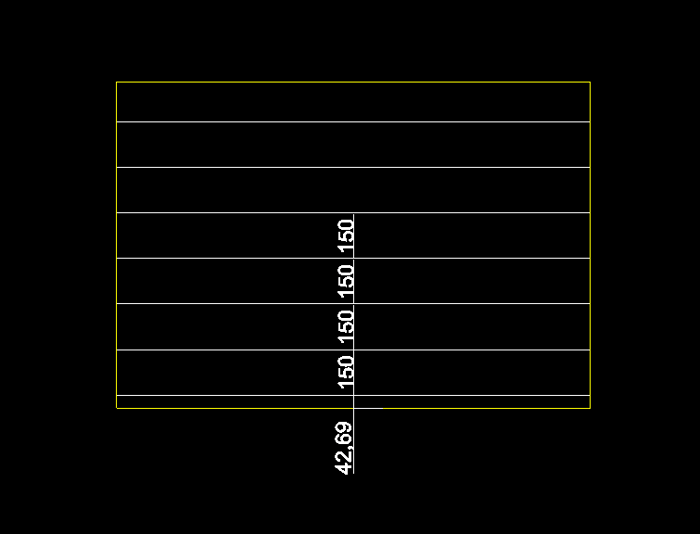
간격 맞추기를 지정해줬는 데, 간격이 일부분이 잘려서 시작되는 부분이 있으신가요?
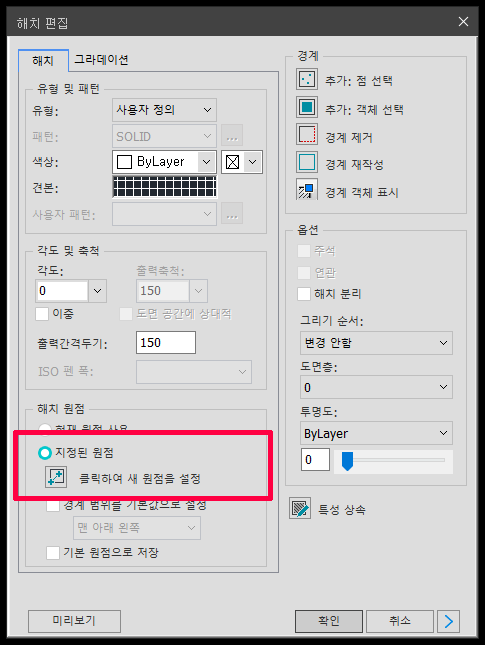
이 경우, 해치의 원점을 재지정 해주시면 됩니다. 명령어 HATCH(H : 해치) 입력하시고 '해치 원점' 에서 '지정된 원점'을 선택하신 후, 아래 '클릭하여 새 원점을 설정' 버튼을 클릭합니다.
간격이 잘린 부분 근처에 원점을 지정해 주시고 나타난 '해치 및 그라데이션' 창 오른쪽 하단의 '확인' 버튼을 눌러주시면 됩니다.
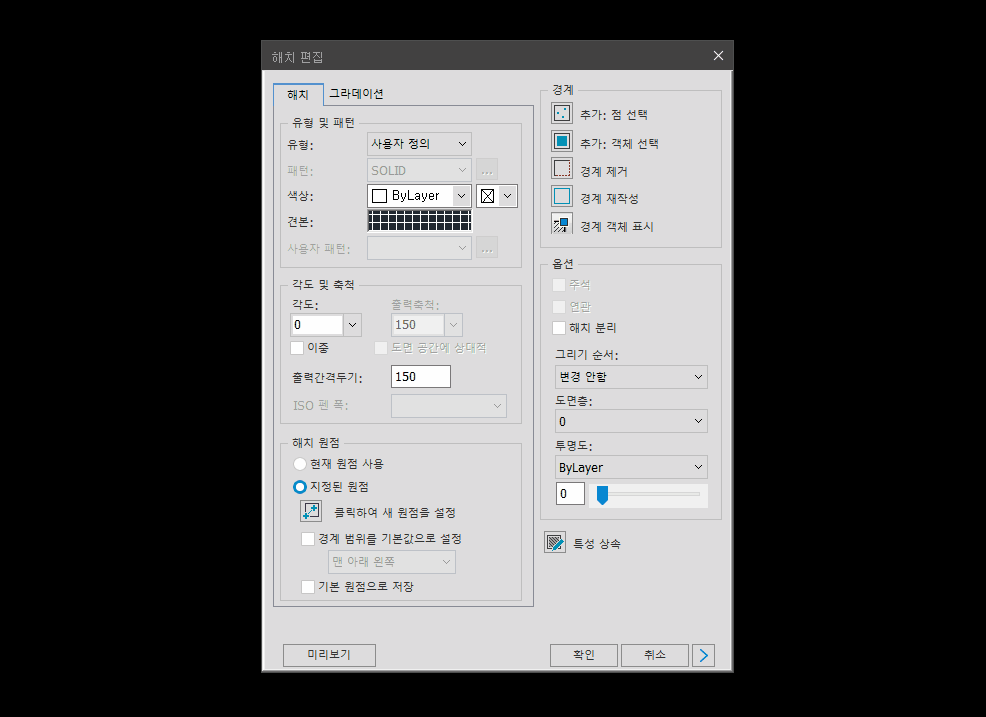
TIP ) 해치 스냅이 안 잡히는 경우
명령어 OPTION(OP : 옵션) 입력 후, '제도' 탭에서 하단에 '해치 스냅 무시'를 꺼주시면 됩니다 :)
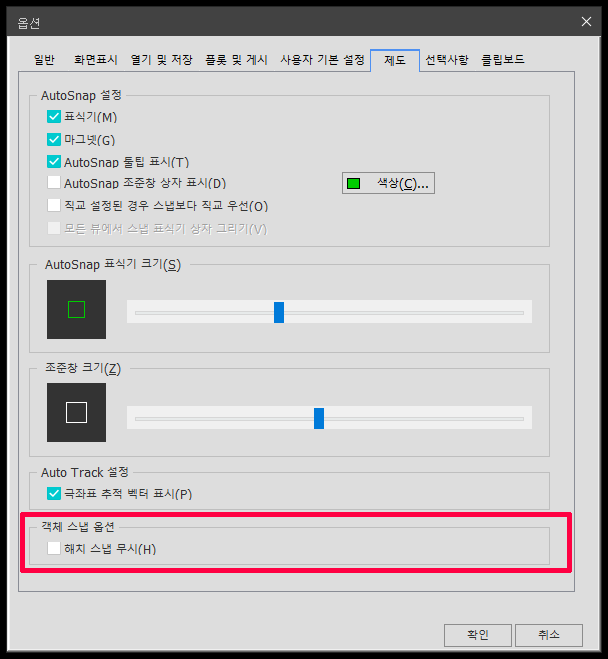
오늘은 레이어(도면층)를 관리하는 방법에 대해서 배워보았는데요. 다양한 명령어가 있어서 헷갈릴 수도 있지만, 한 번 길들이면 도면 작업을 할 때 훨씬 수월하고 빠르게 작업하실 수 있을 거예요. 특히 강력 추천 드리는 기능은 LAYISO(도면층 분리) 기능으로 블록을 따로 편집할 때, 참조 편집하는 것처럼 도면층도 분리하여 작업이 가능하니 헷갈리지 않고 편하게 작업하실 수 있습니다. 내용이 이해가 되지 않거나, 이 외에도 다양한 캐드의 기본과정에 대한 자료를 찾고 싶다면 하단의 ‘상세 내용 보기’를 클릭해 보세요!
![]()






 아키디자인 40% 할인 + 갤럭시 워치4, LG퓨리케어까지!
아키디자인 40% 할인 + 갤럭시 워치4, LG퓨리케어까지!













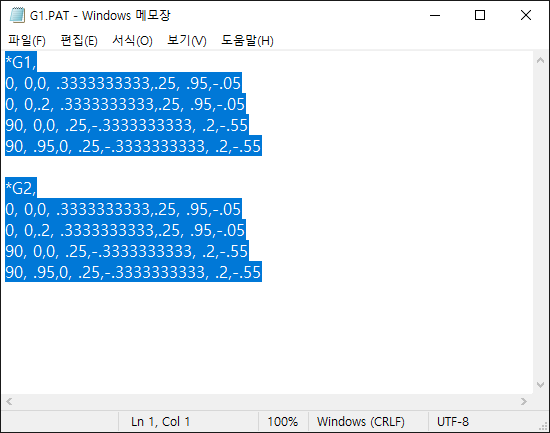
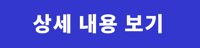







 카카오톡
카카오톡
 페이스북
페이스북
 SMS
SMS
 URL복사
URL복사











